Trên Macbook có sẵn một bộ công cụ gõ tiếng Việt được tích hợp vào hệ điều hành để phục vụ những khách hàng sử dụng tiếng Việt của nhà “Táo”. Tuy nhiên, việc ứng dụng này không được cập nhật khiến người dùng “bất lực” và tìm đến những giải pháp khác để gõ tiếng Việt. Trong bài viết này, Tino Group sẽ hướng dẫn bạn cách cài đặt EVKey cho Macbook để khắc phục các lỗi gõ tiếng Việt nhé!
Tìm hiểu về EVKey
EVKey là gì?
EVKey là một phần mềm công cụ hỗ trợ gõ tiếng Việt tương tự với những phần mềm gõ tiếng Việt khác như Unikey và Vietkey. Tuy nhiên, EVKey lại khắc phục được hầu hết các nhược điểm của những phần mềm gõ tiếng Việt tiền nhiệm.
Phần mềm gõ tiếng Việt EVKey là một công cụ hoàn toàn miễn phí mà bạn có thể tải cho cả hệ điều hành Windows và macOS đấy!
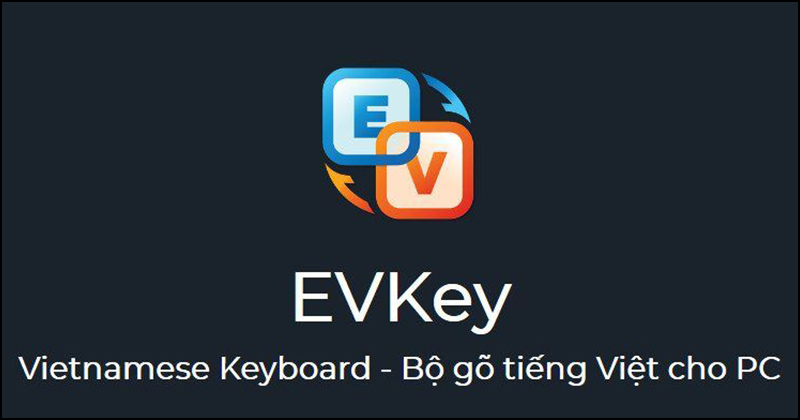
Những tính năng của EVKey
EVKey có tương đối nhiều tính năng hỗ trợ cho người sử dụng có thể khai thác tối đa trong việc gõ chữ như:
- Cung cấp nhiều bảng mã tiếng Việt thông dụng và cơ bản nhất như: Unicode, TCVN3 (ABC), VNI Windows, VIQR, Vietnamese locale CP 1258, Unicode C String, X UTF-8, VISCII, VPS, BK HCM1, BK HCM2, Vietware X, Vietware F, Unicode tổ hợp, UTF-8 Literal, NCR Decimal, NCR Hex.
- Có thể dùng nhiều kiểu gõ thông dụng như: Telex, VNI, VIQR, Microsoft và bạn hoàn toàn có thể tự định nghĩa kiểu gõ của mình!
- Hỗ trợ người dùng đặt dấu tự do, đặt dấu oà, uý thay vì òa, úy.
- Tự động kiểm tra chính tả, tự động khôi phục phím với từ sai.
- Hỗ trợ gõ tắt
- Hỗ trợ loại trừ một số ứng dụng không dùng tiếng Việt (do người dùng thiết lập).
- Trong phiên bản mới nhất, EVKey có hỗ trợ cả giao diện Dark Mode đấy!
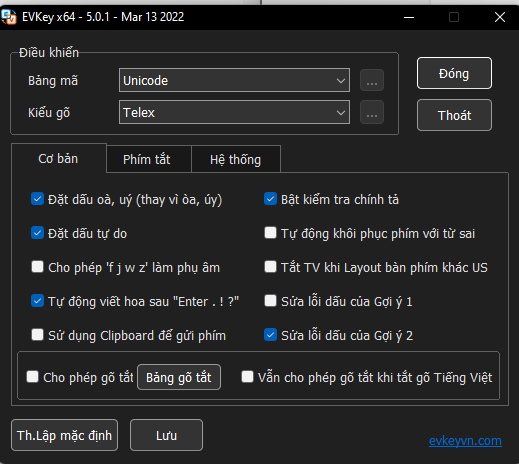
Cách cài đặt EVKey cho Macbook
Tắt GateKeeper trên Macbook
Tùy theo từng thiết bị Macbook khác nhau do người dùng sử dụng sẽ có thể đã tắt GateKeeper trên Macbook hoặc chưa từng tắt. Vì thế, bước đầu tiên,Tino Group sẽ hướng dẫn bạn cách tắt GateKeeper nhằm đảm bảo quá trình cài đặt EVKey thuận lợi hơn cũng như bạn có thể dễ dàng cài đặt những phần mềm khác từ bên thứ 3 nhé!
Bước 1: bạn bật Spotlight lên và tìm từ Terminal.
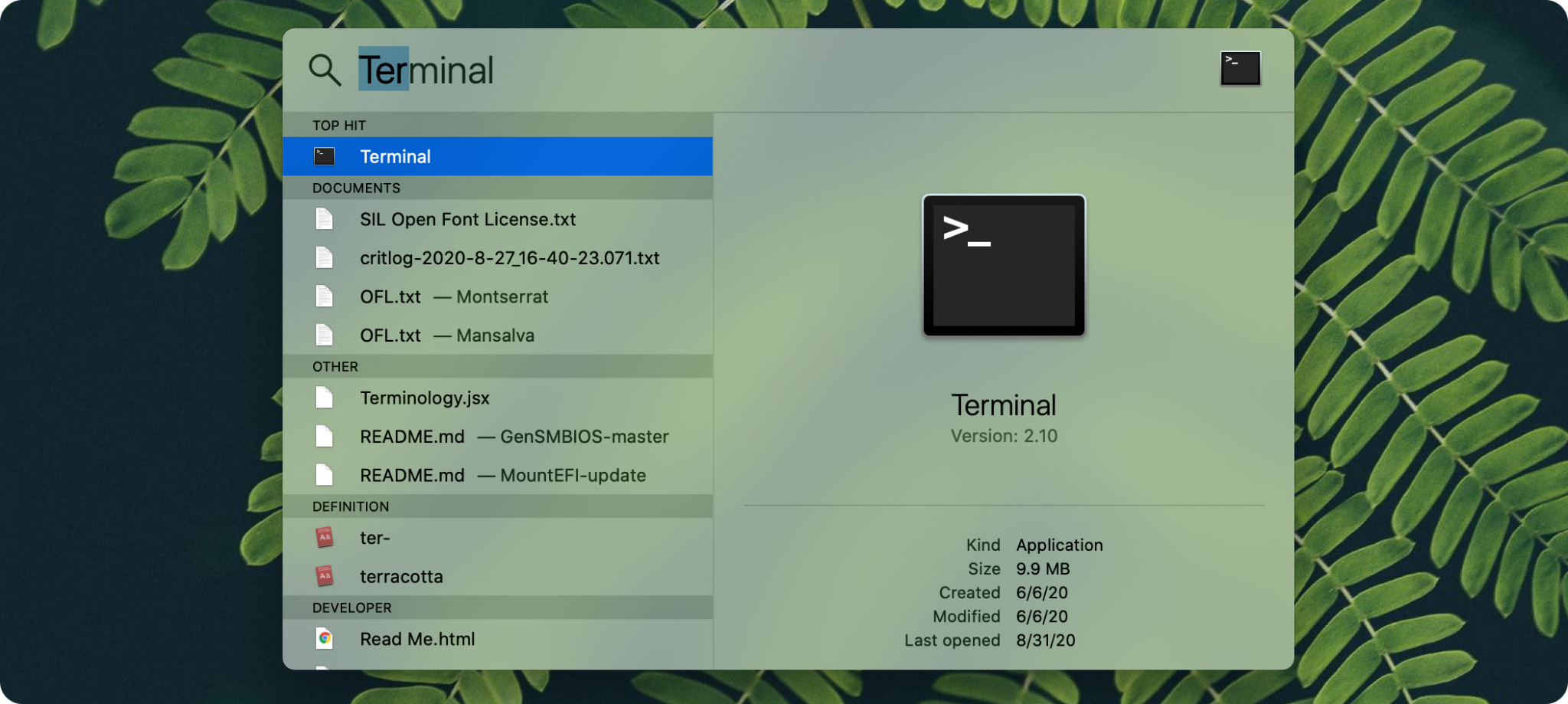
Bước 2: bạn lần lượt nhập các dòng code dưới đây để tắt GateKeeper nhé:
sudo spctl --master-disableNếu máy yêu cầu nhập mật khẩu, bạn nhập vào, còn lại, bạn chỉ cần nhấn Enter xác nhận.
Bước 3: bạn tiếp tục nhập dòng code: spctl –status để kiểm tra xem GateKeeper đã tắt hay chưa.
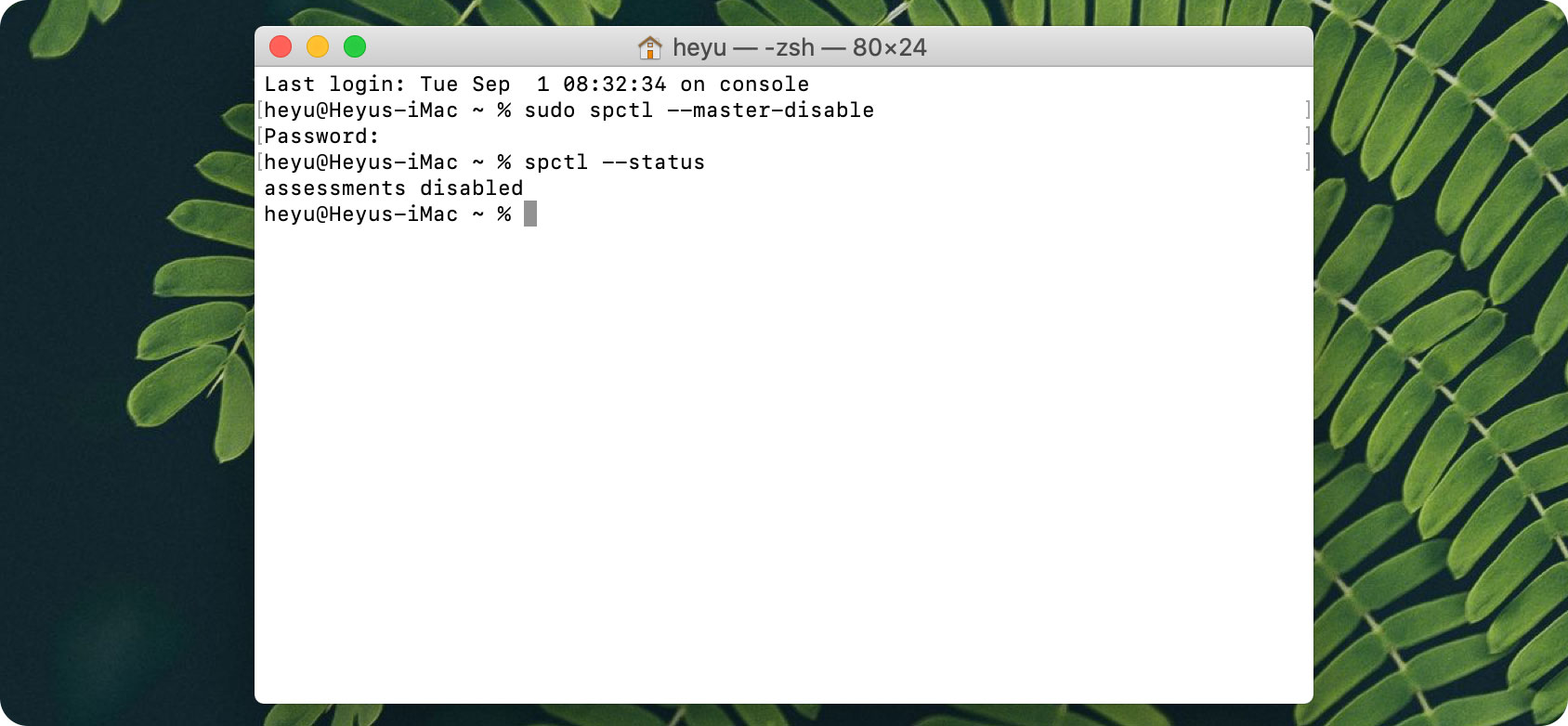
Nếu nội dung hiển thị là: assessments disabled thì bạn đã tắt GateKeeper thành công rồi đấy!
Để bật lại GateKeeper, bạn có thể sử dụng dòng lệnh: sudo spctl –master-enable và dùng spctl –status để kiểm tra xem GateKeeper có mở lại hay chưa nhé! Và bạn nên thực hiện bước này sau khi đã cài đặt xong EVKey để tránh lỗi.
Cài đặt EVKey cho Macbook
Việc cài đặt EVKey cho Macbook vô cùng đơn giản, bạn chỉ cần:
Bước 1: truy cập vào EVKeyvn.com và chọn vào biểu tượng hình trái táo để tải EVKey về máy của mình.
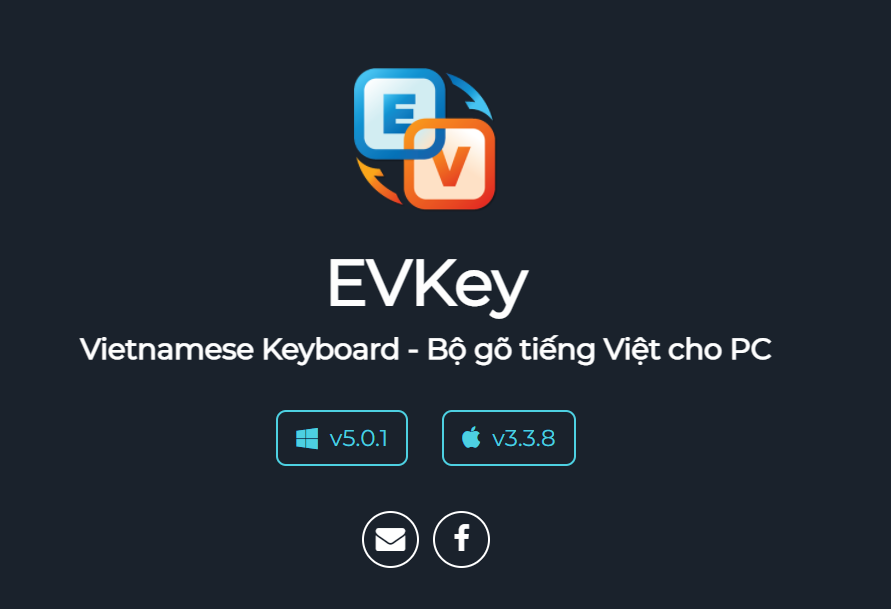
Bước 2: bạn sẽ thấy một file có tên EVKeyMac.zip, bạn chỉ cần nhấn đúp để mở file và bên trong sẽ có 2 file để bạn sử dụng bao gồm:
- Phiên bản thường hỗ trợ cho MacOS 10.14 trở lên
- Phiên bản NSB hỗ trợ cho MacOS 10.13 trở xuống
Bước 3: bạn chỉ cần kéo 1 trong 2 phiên bản phù hợp với hệ điều hành của mình và cấp quyền truy cập cho EVKey.
Bước 4: bạn thực hiện các bước như sau để cấp quyền cho ứng dụng: System Preferences => bạn tiếp tục chọn vào mục Security & Privacy.
Bước 5: bạn truy cập vào Accessibility sau đó nhấn mở khóa => nhập mật khẩu và tích chọn vào EVKey để cấp quyền cho ứng dụng.
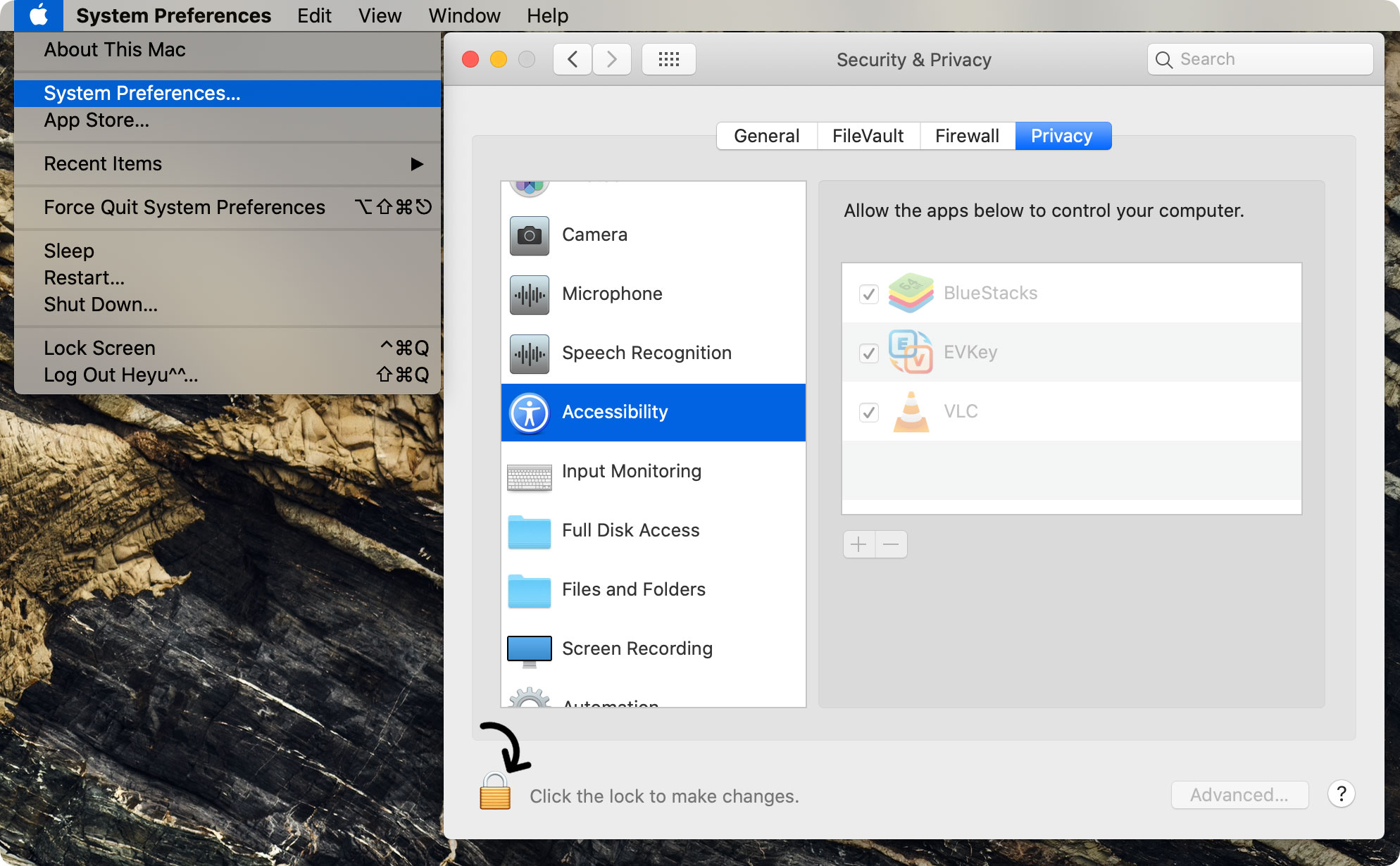
Vậy là chúng ta đã cài đặt thành công EVKey cho Macbook rồi đấy! Tiếp theo, bạn nên mở GateKeeper lại để tránh những phần mềm độc hại tấn công vào thiết bị của mình.
Hướng dẫn sử dụng EVKey cho Macbook
Sau đây, Tino Group sẽ hướng dẫn cơ bản về cách sử dụng EVKey cho mac sao cho tối ưu nhất nhé!
Bạn có thể Nhấn chuột phải vào biểu tượng EVKey trên thanh công cụ để mở menu chọn nhanh trong ứng dụng.
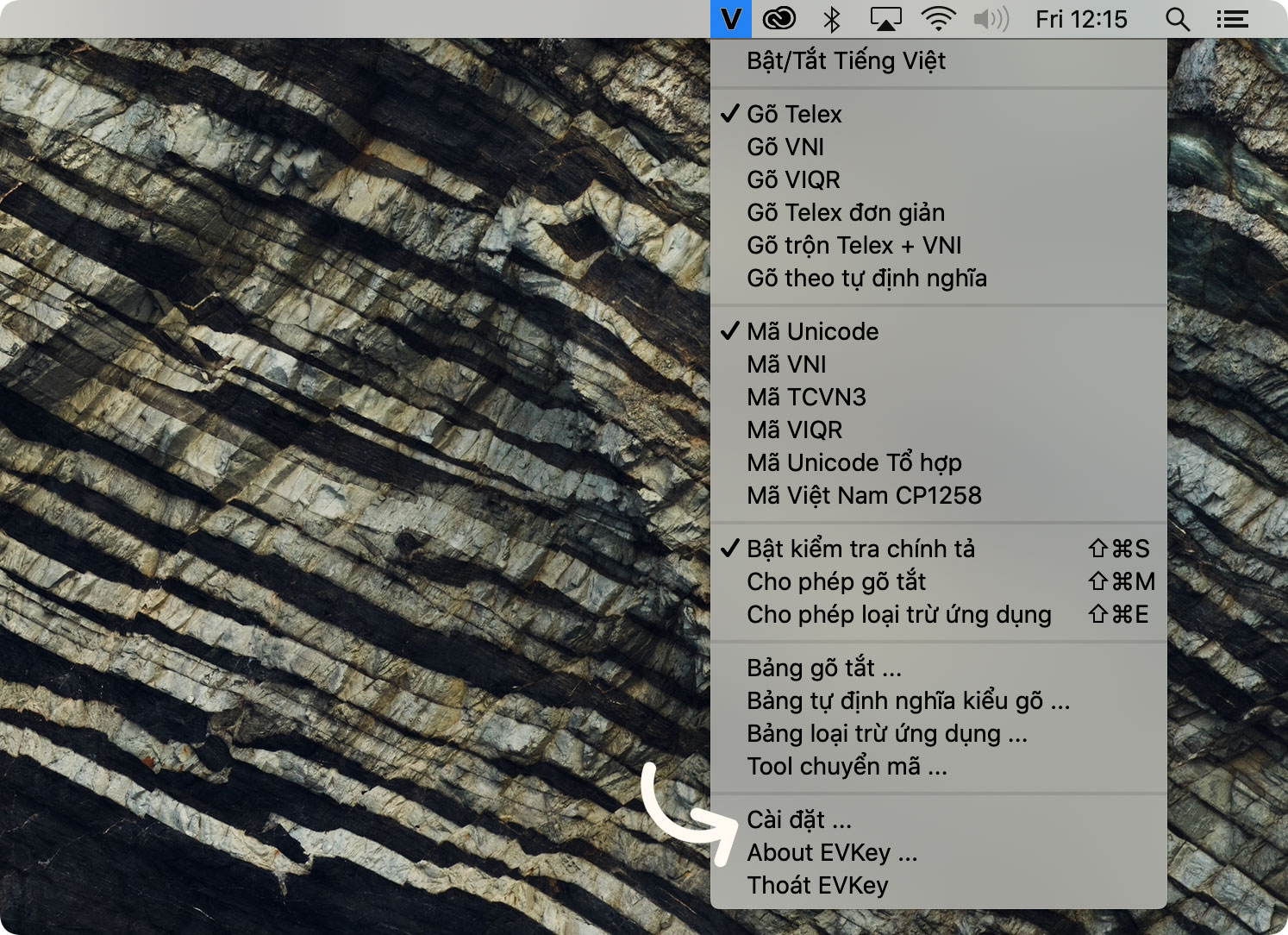
Ở phần Cơ bản, bạn có thể chỉnh Kiểu gõ của mình và nên chọn bảng mã Unicode để tránh bị lỗi, Cho phép đặt dấu tự do và thay thế theo phần mềm và Tự động viết hoa sau “Enter . ! ?” để giảm thời gian gõ xuống nhé!
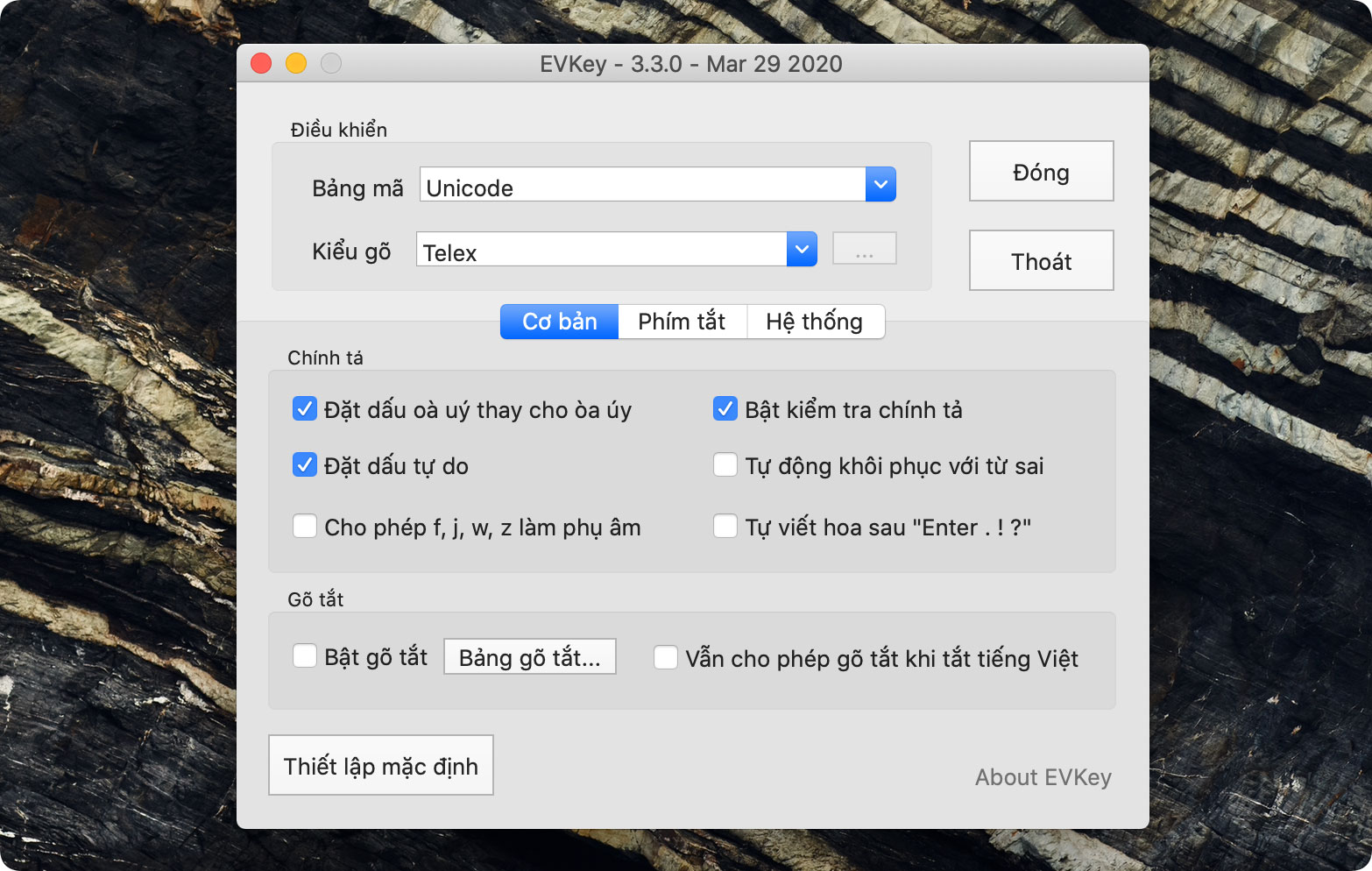
Trong phần phím tắt của EVKey, bạn nên chuyển phím tắt để chuyển đổi giữa tiếng Việt và tiếng Anh thành 2 nút ít sử dụng như: Option và Cmd thay vì Ctrl + Shift, vì đây là cụm phím tắt chúng ta sử dụng rất nhiều trong quá trình gõ văn bản trên Office hay Google Docs.
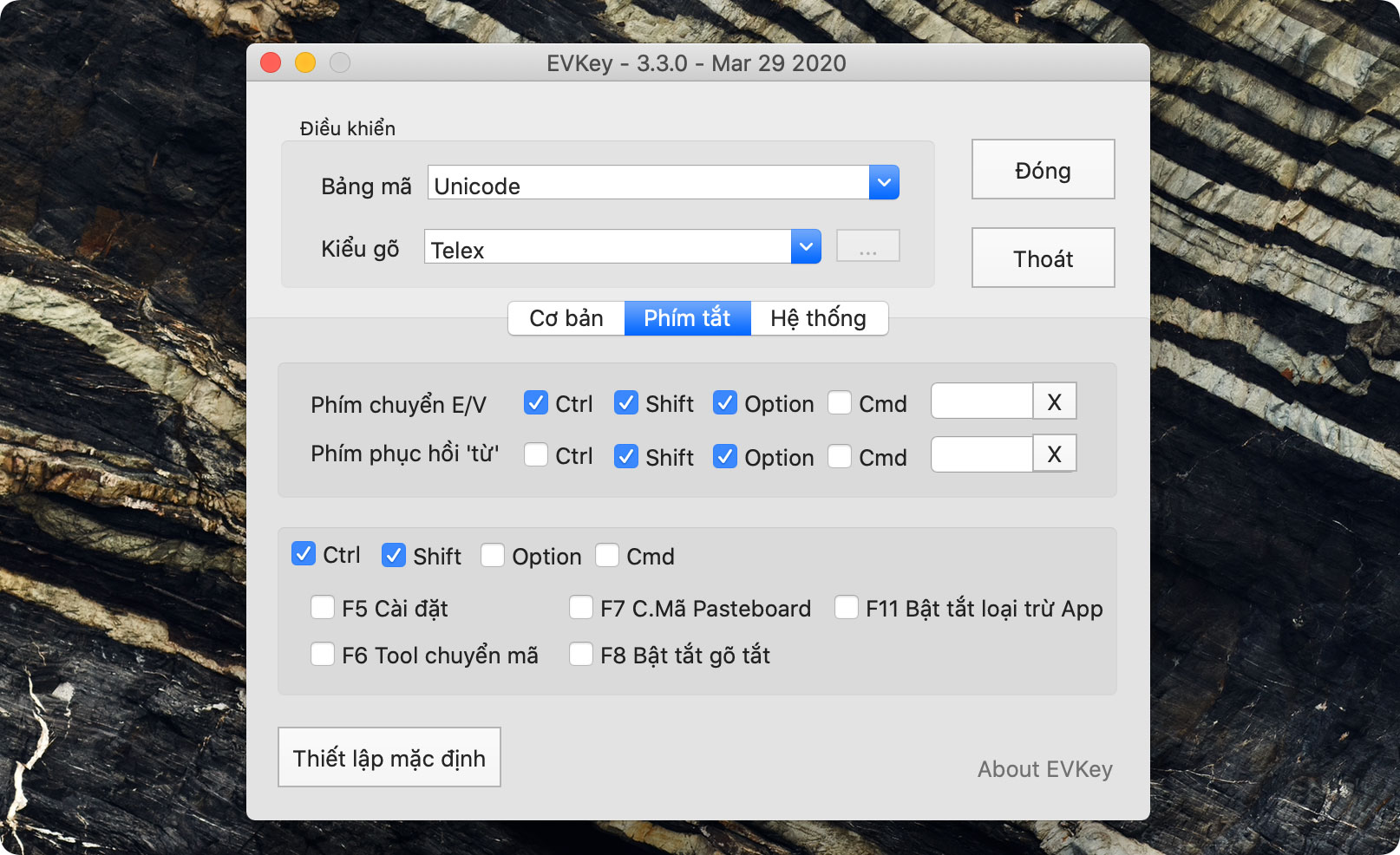
Trong phần Hệ thống, bạn nên hãy nhấn chọn vào mục Khởi động cùng OS để EVKey tự động khởi động và hỗ trợ bạn gõ tiếng Việt khi vừa mở máy. Nếu không cần thiết, bạn hãy bỏ dấu check tại Hiện hộp thoại khi khởi động để không cần phải tắt mỗi lần khởi động máy lên.
Vậy là chúng ta đã cùng nhau tìm hiểu cách cài đặt EVKey cho mac hoàn toàn miễn phí, đơn giản và an toàn rồi đấy! Chúc bạn sẽ gõ tiếng Việt trên máy mac một cách trơn tru, ít bị lỗi mất chữ nhé!
FAQs về cách cài đặt EVKey cho mac
Sử dụng EVKey có bị tính phí hay không?
Không, hiện tại, phần mềm EVKey cung cấp hoàn toàn miễn phí cho người sử dụng. Bạn chỉ cần truy cập website EVKeyvn.com để tải EVKey về và sử dụng.
Vì sao phần mềm EVKey cho mac thường xuyên bị lỗi?
Câu trả lời rất khó để xác định. Tuy nhiên, tác giả vẫn rất tích cực sửa lỗi phần mềm EVKey cho mac và cập nhật các thông báo trên Fanpage của mình rất thường xuyên, bạn có thể theo dõi trang Fanpage của EVKey để cập nhật thông tin nhé!
Phần mềm gõ tiếng Việt nào tốt nhất cho Windows?
Câu trả lời sẽ tùy thuộc vào bạn. Tuy nhiên, chúng ta có thể thấy được sự khác biệt hoàn toàn giữa 2 nhóm gõ tiếng Việt như sau:
- Unikey và Vietkey: có lượng người dùng khổng lồ vì là 2 phần mềm gõ tiếng Việt tiên phong.
- EVKey, GoTiengViet,… là các chương trình gõ tiếng Việt ra đời sau. Tuy nhiên, các phần mềm này lại sửa được rất nhiều lỗi, UI/UX của phần mềm đẹp hơn rất nhiều nên thu hút được nhiều người trẻ sử dụng.
Nên tải Unikey ở đâu?
Hiện tại, có rất nhiều website lậu, giả mạo website tải Unikey chính thức. Do đó, bạn cần truy cập đúng vào trang https://www.unikey.org/ để tải bộ gõ Unikey chính thức từ nhà phát triển Phạm Kim Long.



















